Setelah menaip Word, pengguna sering perlu mengetahui bilangan watak dalam teks yang sudah siap. Ini boleh dilakukan dengan menggunakan program dalam talian atau fungsi Word terbina dalam.
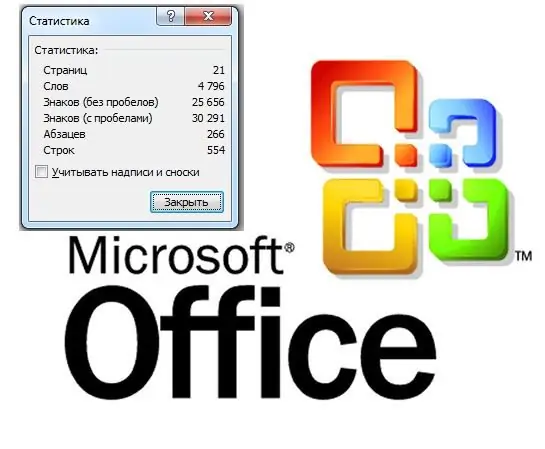
Arahan
Langkah 1
Untuk mengetahui jumlah watak dalam aplikasi Office Word 2003, anda perlu pergi ke item teratas menu "Alat", kemudian pilih item "Statistik" dari daftar drop-down. Tetingkap ini akan menunjukkan bilangan watak dengan dan tanpa spasi.
Langkah 2
Dalam Microsoft Office Word 2007, bilangan watak boleh didapati dalam dua cara. Pada bar menu atas, pergi ke tab Ulasan. Dalam kumpulan perintah "Ejaan", yang terletak di sebelah kiri, klik pada butang "Statistik", dalam bentuk "ABC 123". Tetingkap kecil dengan nama yang sama akan terbuka, yang menunjukkan: jumlah halaman, perkataan, watak (tanpa spasi), watak (dengan spasi), jumlah perenggan dan baris. Terdapat juga fungsi "Pertimbangkan label dan nota kaki".
Langkah 3
Tetingkap Statistik juga tersedia dari bar menu bawah. Klik pada butang kedua "Jumlah perkataan" yang terletak di kiri bawah. Sekiranya anda perlu menghitung jumlah watak dalam sekeping teks, pilih dengan butang tetikus kiri dan klik pada "Jumlah perkataan".
Langkah 4
Anda juga boleh menggunakan salah satu daripada banyak perkhidmatan dalam talian yang tersedia di Internet untuk menghitung watak. Salin teks anda ke papan keratan, buka laman web yang dikehendaki (contohnya, https://mainspy.ru/kolichestvo_simvolov) tampal teks dan klik butang "Kira". Panjang penuh teks dan panjang teks tanpa ruang akan dikira
Langkah 5
Untuk mengetahui bilangan aksara dalam teks dengan lebih cepat, anda boleh menetapkan kombinasi "butang panas". Tekan CTRL + alt="Gambar" + "+" (simbol tambah pada papan kekunci Num Lock). Kursor bertukar menjadi segi empat keriting. Tekan kursor ini butang Number of Words di bar menu bawah. Kotak dialog Pilihan Papan Kekunci muncul.
Langkah 6
Dalam kotak Pintasan Papan Kekunci Baru, tekan kekunci pintasan yang anda ingin gunakan tetingkap Statistik. Sebagai contoh, ia boleh menjadi CTRL + 1. Nama kunci ini akan dipaparkan di talian. Kemudian klik butang "Tetapkan", kemudian "Tutup". Sekarang anda dapat mengetahui jumlah watak dengan menekan kombinasi kekunci CTRL + 1.






